端口镜像是把交换机端口的数据在发出或接收的同时复制一份到指定的镜像端口,以检测网络通讯的功能,在网吧等需要对整个网络进行监控的环境中有重大作用。下面我们举例说明如何对GS724Tv2交换机进行端口镜像的设置。
一、拓扑结构

如上图所示,GS724Tv2的端口1连接路由器,现在希望通过在端口24上接一台监控设备,监控交换机到路由器的流量情况。
二、设置方法
1、进入GS724Tv2的Web管理界面,默认IP地址为:192.168.0.239,,默认密码:password。选择Switch下的Monitor。
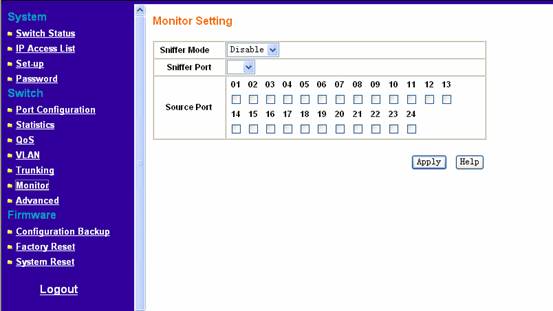
2、Sniffer Mode有四种状态:
Disable:关闭端口镜像功能
Rx:监控入端口的流量
Tx:监控出端口的流量
Both:监控双向的流量
为了监控交换机到路由器双向的流量,我们选择Both。
Sniffer Port:监控端口,即连接监控设备的端口。本例中为端口24。
Source Port:被监控端口。本例中为端口1。
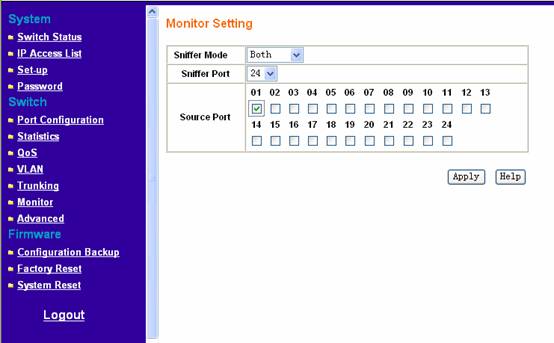
选择好后,点Apply保存。
3、设置好后,我们可以在System-Switch Status页面中看到端口镜像的状态。
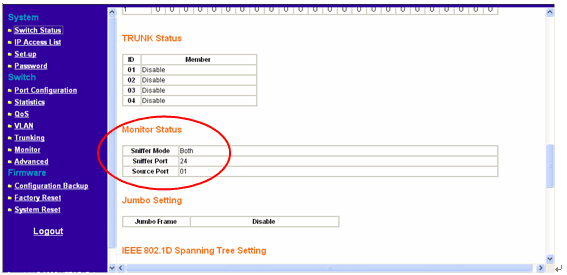
|
序号 no. |
日期 date |
作者 author |
摘要 summary |
|
1 |
2010-10-21 |
NETGEAR |
文档创建 |
